1 Tải và cài đặt lisp cad in nhanh như thế nào?
Xin chào bạn, tôi Văn Thêm (Nick FB Develope Partner) đây ạ, zalo tôi : 0978449221 Rất nhiều bạn Inbox nên tôi chia sẽ các bạn, hy vọng sẽ giúp ích đến các bạn. Có thể liên hệ tôi qua các kênh sau: Zalo : 0978.449.221 ,Page FB: Revit Đà Nẵng, Page FB: Autocad Đà Nẵng, Page FB: Cty BIM House, Group FB: BIM House- BIM Edu
Đầu tiên, để tải được lisp cad in nhanh nhiều bản vẽ trong cad, các bạn hãy truy cập vào đường dẫn [tải lisp cad in nhanh].
2 Cách sử dụng lisp cad in nhanh
Sau khi load lisp cad in nhanh xong, các bạn nhấn lệnh [TPL] hoặc [IN], sẽ có 1 bảng thuộc tính hiện lên như phía dưới.
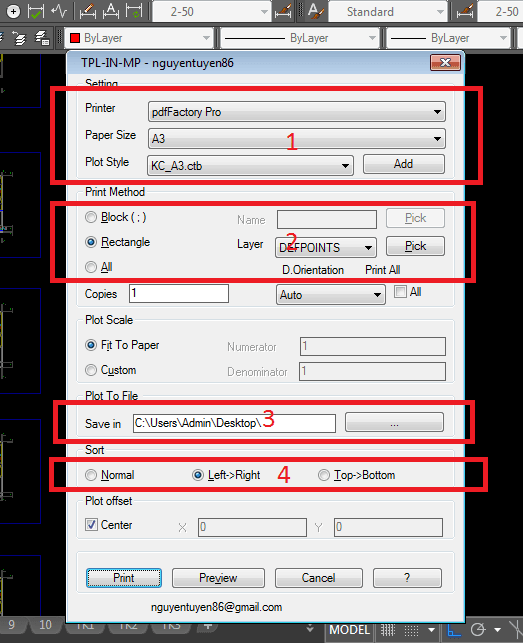
Các bạn hãy chú ý vào vùng khanh đỏ số 1: ở đây cho phép bạn chọn máy in, khổ giấy và nét in. Nếu chưa Lisp chưa tự tải danh sách nét in sẵn trong Autocad, các bạn hãy nhấn Add để tải Plotstyle.
- Printer: bạn lựa chọn máy in hoặc lựa chọn định dạng file mà bạn xuất ra;
- Paper size: lựa chọn khổ giấy, khổ file mà bạn muốn xuất có thể là A4, A3 hoặc A0, tùy vào nhu cầu của bạn;
- Plot style: Định dạng của nét in, thường thì chúng ta chọn monochrome.ctb.
Tiếp tục, các bạn hãy chú ý vào vùng khoanh đỏ số 2: Có 3 lựa chọn để có thể in được hàng loạt:
- Block: Nếu lựa chọn Block thì vùng in sẽ nằm trong block đã chọn. Nhấn chọn Pick để chọn Block khung tên trong bản vẽ;
- Rectangle: in các đối tượng nằm trong hình chữ nhật bất kì nào đó đã được chọn;
- All: Tất cả các định dạng, cách này thường được sử dụng loại này vì làm các bước kia thì sẽ mất thêm một ít thời gian.
Phần Plot Scale bản vẽ sẽ gồm 2 lựa chọn là: Fit to paper và Custom, thường thì sẽ lựa chọn fit to paper để tự động nhận tỷ lệ. nếu các bạn vé đúng tỷ lệ, dùng đúng chiều cao text thì bản vẽ in ra sẽ rất đep.
Vùng khoan đỏ số 3 là đường dẫn lưu file, các bạn có thể dẫn đến một thư mục bạn mong muốn nhé.
Tiếp đến chúng ta chú ý đến vùng khanh đỏ số 4, một khu vực rất quan trọng, liên quan đến thứ tự in trong cad.
- Normal: Đối tượng nào được chọn trước thì sẽ được in trước;
- Left – Right: chế độ in từ trái sang phải không phụ thuộc vào lựa chọn;
- Top – Bottom: chế độ in từ trên xuống dưới không phụ thuộc vào lựa chọn.
Nhấn tích chọn vào ô center, sau khi đã thiết lập các bước xong các bước như trên chúng ta chọn Print hoặc preview để xem trước bản in.
3 Một số lỗi thường gặp khi dùng lisp cad in nhanh
Lưu ý khi sử dụng lisp cad in nhiều bản vẽ cùng lúc đó là:
- Lisp bị lỗi nếu trong bản vẽ của các bạn có chứa block dạng anonymous. Để khắc phục lỗi này, các bạn nên đổi block dạng anonymous về dạng block thường thì sẽ hết lỗi, thường chúng ta dùng loại block attribute hoặc block dynamic đều được.
- Một lỗi khác cũng rất phổ biến khi dùng lisp in nhanh đó là khi in ra bản vẽ nhỏ hơn khổ giấy in. Lỗi này do các bạn vẽ không đúng tỷ lệ, hoặc chọn khổ giấy chưa đúng.
- In ra nét đậm nét nhạt, gây ra sự khí chịu và bản vẽ không đẹp. Lỗi này do chúng ta chọn nét in chưa đúng. Bạn cần tham khảo thêm cách cài đặt nét in.
Để thuận tiện cho việc thực hành, các bạn có thể theo dõi video hướng dẫn load và sử dụng lisp in nhanh dưới đây.
==========================================
❗ Khóa học Revit kết cấu online miễn phí tại đây: https://www.youtube.com/watch v=WqKoqDskdcA&list=PL4FiGIIp8Nq8T6oVl5Co1kTqpDxkspgaI
❗ Khóa học Revit kiến trúc online miễn phí tại đây: https://www.youtube.com/watch?v=pWN6lMmnFXQ&list=PL4FiGIIp8Nq9Qomvq10T_15RnVPafZxY_
❗ Khóa học Revit Autocad online miễn phí tại đây: https://www.youtube.com/watch?v=ihPvg3Zx9NU&list=PL4FiGIIp8Nq95CUA597tu3APLC9ADNCQh
❗ Khóa học Revit Etabs online miễn phí tại đây: https://www.youtube.com/watch?v=AJdt4EwZ7to&list=PL4FiGIIp8Nq-n-l8eQoMt4XJaBUDuJaZR
❗ Tổng hợp thư viện miễn phí tại đây: https://www.youtube.com/watch?v=fwmv9cPDDgs&list=PL4FiGIIp8Nq_nuS12V2BoUD4qDgxaafxv
==========================================
🌱Link cài đặt phần mềm Revit tại đây: https://bim-house-edu.com/chuyen-muc/phan-mem-revit
🌱Link cài đặt phần mềm Autocad tại đây: https://bim-house-edu.com/chuyen-muc/phan-mem-autocad
🌱Link cài đặt phần mềm Etabs tại đây: https://bim-house-edu.com/chuyen-muc/phan-mem-etabs ==========================================
✔️Link cài đặt Naviate Revit 2019, Naviate Revit 2020, Naviate Revit 2021… tại đây: https://bim-house-edu.com/chuyen-muc/naviate
✔️Link cài đặt Enscape Revit tại đây: https://bim-house-edu.com/chuyen-muc/enscape ==========================================
👍Link tham khảo Dự án bằng Revit tại đây: https://bim-house-edu.com/chuyen-muc/do-an-revit
👍Link tham khảo Dự án bằng Autocad tại đây: https://bim-house-edu.com/chuyen-muc/du-an-autocad ==========================================
⛔Link cài bài tập thực hành Revit Khóa học online miễn phí tại đây: https://bim-house-edu.com/chuyen-muc/bai-tap-khoa-hoc-revit-online
==========================================
🔒Link đăng ký các khóa học Autocad- Revit- Etabs có phí tại đây: https://bim-house-edu.com/chuyen-muc/tuyen-sinh
==========================================
⚡️⚡️LIÊN HỆ NGAY ĐỂ ĐƯỢC TƯ VẤN MIỄN PHÍ:
🏡 Địa chỉ: 92 Đặng Huy Trứ (gần ĐHBK Đà Nẵng)
☎ Hotline/ Zalo: 0978449221
🎯 Website: https://bim-house-edu.com/
📌 Page Facebook thiết kế: https://www.facebook.com/ThietkevaXaydungnhaDaNang/
📌 Page Facebook Autocad: https://www.facebook.com/dayautocaddanang
📌 Page Facebook Revit: https://www.facebook.com/HocRevitDaNang
📌 Group facebook: https://www.facebook.com/groups/448020306064880
📌 Kênh Youtube: https://www.youtube.com/channel/UCH0ij8wlyNxOFtnLsSnuXuQ
📌 Group Zalo https://zalo.me/g/vbjjis180
📌 Kênh Tiktok https://vt.tiktok.com/ZSJ3Mo
Các bạn cho tôi một lời cảm nhận ở dưới comment để tạo nguồn động lực lớn để tôi tạo ra nhiều hơn


